अपने एंड्रॉइड फोन पर फ़ॉन्ट प्रकार कैसे बदलें
अनेक वस्तुओं का संग्रह / / November 28, 2021
एक चीज जो एंड्रॉइड डिवाइस को आईफोन से अलग करती है, वह है एंड्रॉइड डिवाइस के साथ मिलने वाली अनुकूलन योग्य विशेषताएं। आपके एंड्रॉइड डिवाइस की उपस्थिति में फ़ॉन्ट शैली और फ़ॉन्ट प्रकार एक आवश्यक भूमिका निभाते हैं। आप अपने Android फ़ोन पर फ़ॉन्ट प्रकार बदलना चाह सकते हैं, लेकिन हो सकता है कि आपको यह पता लगाने में कठिनाई हो रही हो इसे कैसे करना है. चिंता न करें, हमारे पास एक छोटी सी मार्गदर्शिका है जो आपके Android फ़ोन पर फ़ॉन्ट शैली बदलने में आपकी सहायता करेगी।
आपके एंड्रॉइड डिवाइस के लिए फोंट बदलने और इसे एक नया रूप देने के कई तरीके हैं। इस गाइड में हम जिन कुछ विधियों का उल्लेख कर रहे हैं, उनकी जाँच करें।
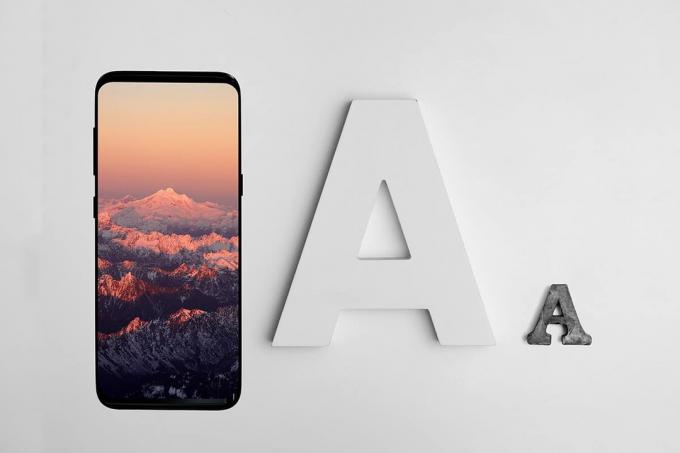
अंतर्वस्तु
- अपने एंड्रॉइड फोन पर फ़ॉन्ट प्रकार कैसे बदलें
- विधि 1: अंतर्निर्मित फ़ॉन्ट सेटिंग्स से फ़ॉन्ट बदलें
- विधि 2: फ़ॉन्ट बदलने के लिए अपने फोन को रूट करें
- विधि 3: फ़ॉन्ट बदलने के लिए तृतीय-पक्ष एप्लिकेशन का उपयोग करें
- 1. एक्शन लॉन्चर
- 2. नोवा लॉन्चर
- 3. लांचर जाने दो
अपने एंड्रॉइड फोन पर फ़ॉन्ट प्रकार कैसे बदलें
आपके Android डिवाइस पर फ़ॉन्ट प्रकार बदलने के दो तरीके हैं:
तृतीय-पक्ष ऐप्स का उपयोग करना:
अपने डिवाइस पर फोंट बदलने के लिए, Google play store से थर्ड-पार्टी ऐप्स इंस्टॉल करें। आपके डिवाइस पर फ़ॉन्ट बदलने के लिए कई ऐप्स बनाए गए हैं।इन-बिल्ट सेटिंग्स का उपयोग करना: अधिकांश एंड्रॉइड फोन में आपके डिवाइस पर फोंट बदलने के लिए बिल्ट-इन सेटिंग्स होती हैं, लेकिन अगर आपके पास इन-बिल्ट सेटिंग नहीं है, तो आपको अपने डिवाइस पर फोंट बदलने से पहले अपने फोन को रूट करना होगा।
विधि 1: अंतर्निर्मित फ़ॉन्ट सेटिंग्स से फ़ॉन्ट बदलें
अधिकांश Android डिवाइस आपके डिवाइस के लिए पहले से इंस्टॉल किए गए फ़ॉन्ट के साथ आते हैं। हालाँकि, आपके डिवाइस मॉडल और OS संस्करण के आधार पर सेटिंग अलग-अलग होगी। आप अपने Android डिवाइस पर फ़ॉन्ट बदलने के लिए इन चरणों का पालन कर सकते हैं:
1. अपने डिवाइस पर जाएं समायोजन पर टैप करके गियर निशान नीचे खींचते समय अधिसूचना छाया.
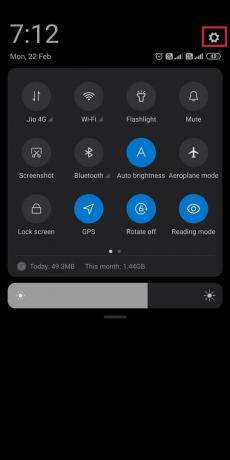
2. पता लगाएँ और खोलें प्रदर्शन अनुभाग। आपके फोन में हो सकता है a प्रदर्शन और चमक विकल्प, आपके फोन पर निर्भर करता है।
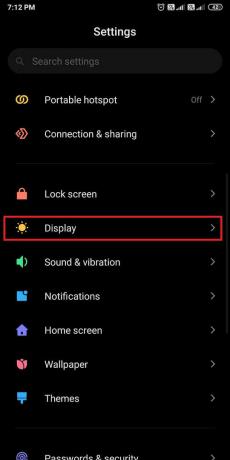
3. अब, टैप करें सिस्टम फ़ॉन्ट. यहां, डिफॉल्ट फॉन्ट चेक करें जो आपके डिवाइस के लिए सेट किया गया है. पर टैप करके मेरे फोंट.
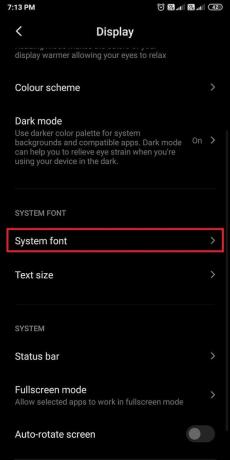

4. चूंकि आप फ़ॉन्ट बदलना चाहते हैं, नीचे स्क्रॉल करें और उपलब्ध फ़ॉन्ट्स की विस्तृत श्रृंखला में से चुनें. अंत में, कोई भी फॉन्ट चुनें और चेक करें पूर्व दर्शन इसे अपने डिफ़ॉल्ट फ़ॉन्ट के रूप में चुनने से पहले।
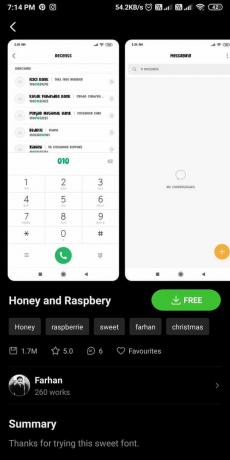
विधि 2: फ़ॉन्ट बदलने के लिए अपने फोन को रूट करें
कुछ एंड्रॉइड डिवाइस में इन-बिल्ट फॉन्ट चेंजिंग फीचर्स नहीं हो सकते हैं, जिसका मतलब है कि यूजर्स एंड्रॉइड डिवाइस को रूट किए बिना फॉन्ट स्टाइल को नहीं बदल पाएंगे। फोन को रूट करने के बाद आप फॉन्ट को आसानी से बदल पाएंगे।
1. पहला कदम यह सुनिश्चित करना है कि आप अज्ञात ऐप्स से स्थापना की अनुमति देंआपके डिवाइस पर. इसके लिए हेड टू समायोजन तथा के लिए जाओ पासवर्ड और सुरक्षा।
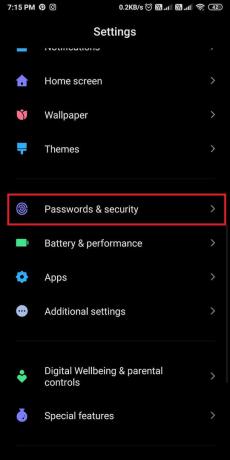
2. पर थपथपाना गोपनीयता और अनुमति दें अज्ञात स्थापना गूगल क्रोम से।
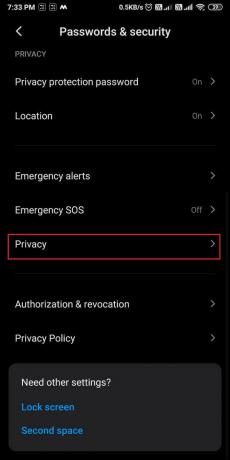
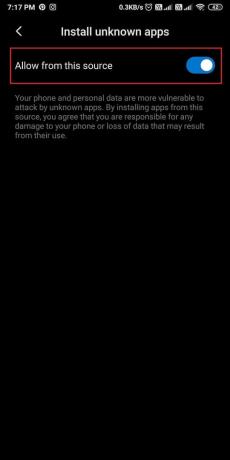
3. अब खोलो गूगल क्रोम और स्थापित करें KingoRoot.apk आपके डिवाइस पर उपकरण।
4. ऐप लॉन्च करें और अपने डिवाइस को रूट करना शुरू करें।
KingoRoot.apk एक बेहतरीन ऐप है जिसका इस्तेमाल आप आसानी से कर सकते हैं अपने Android डिवाइस को रूट करें. आपके पास इस उपकरण को अपने पीसी पर स्थापित करने और यूएसबी केबल का उपयोग करके इसे अपने डिवाइस में स्थानांतरित करने का विकल्प भी है.
विधि 3: फ़ॉन्ट बदलने के लिए तृतीय-पक्ष एप्लिकेशन का उपयोग करें
आपके डिवाइस के फ़ॉन्ट बदलने के लिए कई तृतीय-पक्ष एप्लिकेशन हैं। इसके अलावा, अगर आपके पास इन-बिल्ट फॉन्ट चेंजिंग फीचर नहीं है, तो थर्ड-पार्टी ऐप्स काम में आते हैं।
तथापि, एकमात्र दोष यह है कि फ़ॉन्ट सिस्टम-व्यापी लागू नहीं होगा; इसका मतलब है कि अधिसूचना शेड, सेटिंग्स, या अन्य ऐप्स में फ़ॉन्ट वही रहेगा क्योंकि तृतीय-पक्ष फ़ॉन्ट ऐप्स केवल फ़ॉन्ट लॉन्चर के भीतर फ़ॉन्ट बदलते हैं। यहां कुछ लॉन्चर दिए गए हैं जिन्हें आप आजमा सकते हैं:
1. एक्शन लॉन्चर
एक्शन लॉन्चर एक बेहतरीन ऐप है जो आपको अपने डिवाइस को कस्टमाइज़ करने के लिए पर्याप्त सुविधाएँ देता है। अपने डिवाइस पर फ़ॉन्ट बदलने के लिए एक्शन लॉन्चर का उपयोग करने के लिए इन चरणों का पालन करें।
1. को खोलो गूगल प्ले स्टोर और स्थापित करें एक्शन लॉन्चर आपके डिवाइस पर।

2. ऐप लॉन्च करें तथा आवश्यक अनुमति प्रदान करें.
3. अब, टैप करें समायोजन अपने होम स्क्रीन से।

4. के पास जाओ दिखावट अनुभाग फिर नीचे स्क्रॉल करें और टैप करें फ़ॉन्ट.


5. अंत में, उपलब्ध फोंट की सूची में से एक फॉन्ट का चयन करें। हालाँकि, यदि आप अधिक फ़ॉन्ट विकल्प चाहते हैं तो पर टैप करके एक्शन लॉन्चर का भुगतान किया गया संस्करण चुनें प्लस प्राप्त करें बटन।

यह भी पढ़ें:अपने Android फ़ोन को रूट करने के 15 कारण
2. नोवा लॉन्चर
नोवा लॉन्चर एक्शन लॉन्चर के समान है, और यह आपको अपने फोन को कस्टमाइज़ करने के लिए अद्भुत सुविधाएं प्रदान करता है। यदि आप उत्सुक हैं तो इन चरणों का पालन करें नोवा लॉन्चर का उपयोग करके अपने एंड्रॉइड फोंट को कैसे बदलें।
1. को खोलो गूगल प्ले स्टोर और स्थापित करें नोवा लॉन्चर आपके डिवाइस पर।
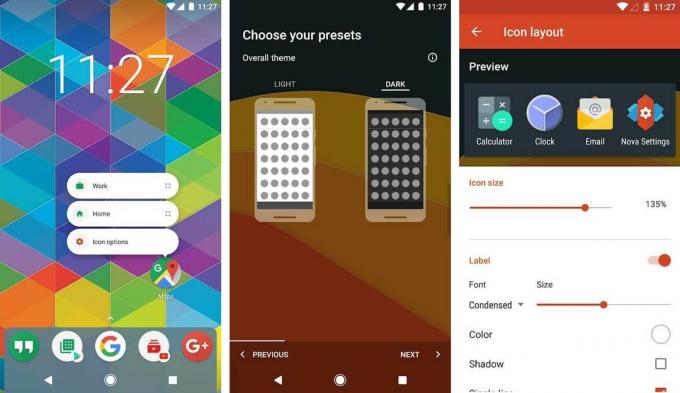
2. सफलतापूर्वक स्थापित करने के बाद, ऐप खोलें.
3. थीम, लेआउट और अन्य आवश्यक क्रियाओं का चयन करें।
4. अब खोलो नोवा सेटिंग्स अपने खाली होम स्क्रीन से।

5. पर टैप करें एप्लिकेशन बनाने वाला फिर खोलो चिह्न लेआउट अनुभाग।

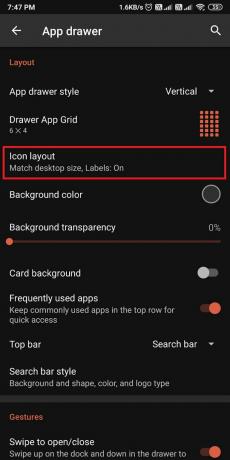
6. अंत में, आइकन लेआउट अनुभाग में, फ़ॉन्ट आकार और शैली बदलें. फ़ॉन्ट आकार बदलने के लिए स्लाइडर को खींचें और इसी तरह पर टैप करें पुल-डाउन तीर फ़ॉन्ट शैली बदलने के लिए फ़ॉन्ट के अंतर्गत।

तथापि, नोवा लॉन्चर केवल चार फोंट के साथ आता है, लेकिन यह आपको फ़ॉन्ट आकार, रंग, छाया प्रभाव और बहुत कुछ बदलने की सुविधा प्रदान करता है।
3. लांचर जाने दो
गो लॉन्चर भी एक शानदार ऐप है जिसका आप उपयोग कर सकते हैं अपने Android पर फ़ॉन्ट प्रकार बदलने के लिए युक्ति। गो लॉन्चर ऐप का उपयोग करने के लिए इन चरणों का पालन करें:
1. के पास जाओ गूगल प्ले स्टोर और स्थापित करें लांचर जाने दो आपके डिवाइस पर।

2. ऐप इंस्टॉल करने के बाद, आवश्यक अनुमति प्रदान करें.
3. ऊपर की ओर स्वाइप करें और चुनें सेटिंग पर जाएं फिर जाओ फ़ॉन्ट सेटिंग्स से अनुभाग।
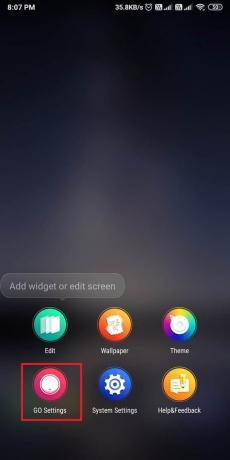
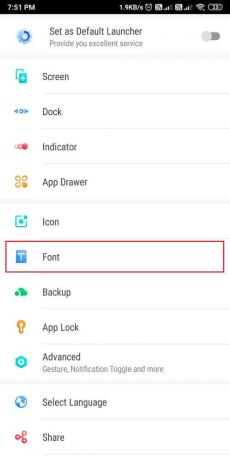
4. पर थपथपाना 'फ़ॉन्ट चुनें'5 अलग-अलग फोंट में से चुनने के लिए। आप अपने डिवाइस पर फोंट के लिए भी स्कैन कर सकते हैं, जिन्हें आपने डाउनलोड किया है या जो अन्य ऐप से हैं।

अक्सर पूछे जाने वाले प्रश्न (एफएक्यू)
Q1: मैं अपने Android पर अलग-अलग फ़ॉन्ट कैसे प्राप्त करूं?
अपने एंड्रॉइड डिवाइस पर फोंट बदलने के लिए, अपने डिवाइस के साथ आने वाले इन-बिल्ट फोंट का उपयोग करें। सेटिंग्स> डिस्प्ले> फ़ॉन्ट्स पर जाएं। हालाँकि, यदि आपके पास अंतर्निर्मित फ़ॉन्ट सेटिंग नहीं है, तो उपयोग करें तृतीय-पक्ष ऐप्स अपने डिवाइस के फोंट बदलने के लिए। इनमें से कुछ ऐप नोवा लॉन्चर, गो लॉन्चर और एक्शन लॉन्चर हैं।
Q2: मैं एंड्रॉइड पर डाउनलोड किए गए फोंट कैसे स्थापित करूं?
एंड्रॉइड पर डाउनलोड किए गए फोंट को स्थापित करने के लिए, एक तृतीय-पक्ष ऐप का उपयोग करें जिसे कहा जाता है iFont जो आपको एक क्लिक पर अपने डिवाइस पर फोंट स्थापित करने की अनुमति देता है। iFont एक बहुत बढ़िया ऐप है जो आपको ऐप से ही फॉन्ट डाउनलोड करने देता है।
अनुशंसित:
- Google Assistant में डार्क मोड कैसे इनेबल करें
- Google Chrome पर किसी वेबसाइट को कैसे ब्लॉक और अनब्लॉक करें
- कैसे पता करें कि किसी ने आपका नंबर एंड्रॉइड पर ब्लॉक कर दिया है
- ईमेल प्राप्त न होने वाले Gmail खाते को ठीक करने के 5 तरीके
हमें उम्मीद है कि यह मार्गदर्शिका मददगार थी और आप सक्षम थे अपने Android फ़ोन पर फ़ॉन्ट प्रकार बदलें. फोंट में एक साधारण परिवर्तन वास्तव में आपके डिवाइस की उपस्थिति को बदल सकता है। फिर भी, यदि आपको कोई संदेह है तो बेझिझक उन्हें टिप्पणी अनुभाग में पूछ सकते हैं।



